windows pe 是什么?
Windows PE Windows PreInstallation Environment(Windows PE)直接从字面上翻译就是“Windows预安装环境”,微软在2002年7月22日发布,它的原文解释是:“Windows预安装环境(Windows PE)是带有限服务的最小Win32子系统,基于以保护模式运行的Windows XP Professional内核。它包括运行Windows安装程序及脚本、连接网络共享、自动化基本过程以及执行硬件验证所需的最小功能。”换句话说,你可把Windows PE看作是一个只拥有最少核心服务的Mini操作系统。微软推出这么一个操作系统当然是因为它拥有与众不同的系统功能,如果要用一句话来解释,我认为与Win9X/2000/XP相比,Windows PE的主要不同点就是:它可以自定义制作自身的可启动副本,在保证你需要的核心服务的同时保持最小的操作系统体积,同时它又是标准的32位视窗API的系统平台。当然,现在这么说也许难以理解,没有关系,下面让我们来仔细研究它。 Windows PE概览 即使有刚才的解释,你一定还是对这个全新概念的Mini操作系统一头雾水,没关系,在这里我将演示一下其运行的全过程,相信看过之后你或许就会有大致的了解。大多数人获得的Windows PE光碟(包括我手上这张ISO镜像光碟)应该是一张“Windows XP OPK”CD,意思就是Windows XP OEM预安装工具包CD。实际上,Windows XP OPK CD是Windows PE 32位版本的一个可引导副本,也就是说,这张CD已经是个用Windows PE定义制作的操作系统了,我们可直接用它来引导系统。先看看这张CD的目录结构吧,总共有352MB,是不是有些大呢?其实由于这是个副本(至少包含了不少驱动程序),大小是由当时自定义制作决定的,若是Windows PE的32位非自定义版本,其在磁盘上的镜像大约为120MB。 1.引导Windows PE 笔者考虑到网络环境等问题,主要的使用环境是VMware虚拟机和Virtual PC虚拟机,不过这两种虚拟机环境与实际PC环境几乎没有区别(就是说如果你不清楚虚拟机也没关系,就当是在真实PC上直接运行)。 将BIOS中设置成光驱引导,并开始启动系统,当屏幕画面上出现“Press any key boot from cd”时,按任意键从光驱上的Windows PE引导启动。如果你的存储设备驱动不被支持,在启动时按下F6键可加载特殊设备的驱动。当启动到桌面时系统会做一些如调整分辨率的工作,最后打开默认的CMD命令行解释工具,大家看看,是货真价实的图形操作环境哦。 可以看到桌面上空空如也,不要指望可以拿鼠标点来点去,毕竟是个什么应用程序都没有安装;另外尽管光碟上带有的可执行的命令行工具有限,但明显可以自己添加,看看这是什么?没错,是我们最熟悉的扫雷游戏(现在知道题头所指了吧,呵呵),拿鼠标先玩玩吧,这是笔者从大家熟悉的WinXP操作系统中加入的(方法很简单,用ISO工具直接拷入刚才的镜像文件就可以了)。 那么还是先回到CMD命令行工具中吧。默认的目录是I386system32,输入命令行“dir *.exe /w”可查看有哪些可运行的程序。下面我们实际研究一下对个人用户有实际意义的Windows PE特性的操作。 在光碟镜像中可同时看到32位和64位操作系统的工具,对于个人用户来讲,你可用它直接引导没有安装任何系统的机器,并在其上实现32位系统的许多功能,这在后面会一一道来。 2.Windows PE对网络的支持 刚才dir时我们看到了ping命令,熟悉这个命令的读者应该都知道,只有安装了TCP/IP协议才能使用,那么不管三七二十一,先来ping自己试试吧,在CMD中键入“ping 127.0.0.1”,回车搞定,显然是可ping通的,这证明TCP/IP协议确实已在运行。再试一试光碟上另一个命令IPConfig,键入运行,看到IP地址已经自动分配好了。既然网络确实已经连接,那让我们来实际操作使用吧(这里可能有不少从视窗系统开始接触计算机的朋友会对操作不知所措,其实并没有想象中那么困难,你可以在CMD中使用命令工具带“/?”参数来查询具体使用方法,如果你机器上本来就装有XP,那么在帮助中心查询就更方便了,多实验一下,掌握命令行以后你会发现方便很多)。 现在我的物理机和虚拟机构成了一个虚拟网络,使用光碟镜像中的net命令,在虚拟机中键入“net view”查看已连接的服务器,这里显示的服务器“XQ-B6QAS26953 EC”,名字表示虚拟机已通过网络连接了我的物理机器。我的物理机器上有一个名为TUKU的文件夹已经共享,所以再键入“net use e:XQ-B6QAS26953ECTUKU”,意思是将物理机器上的共享目录TUKU镜像为虚拟机器上的E盘,成功后可在虚拟机里自由地访问共享目录,这时就可通过这个来做远程安装等工作。net命令还有不少参数,自己可以查阅并多加尝试,才可以发挥Windows PE强大的网络环境功能,如果只是简单地访问服务器,上面的两个命令参数基本足够了。不过这里要记住用Windows PE的机器可访问其他操作系统的机器,而逆操作是不能的,这是由于Windows PE本身的限制,我们后面再讲这个问题。事实说明,Windows PE启动后就可以使用网络环境。 3.利用Windows PE创建、删除、格式化和管理NTFS文件系统分区 对于个人用户来说这个功能很是实用和方便。但不少朋友在dir完以后就叫苦,怎么只有format.com,没有fdisk啊,根本没办法分区嘛。其实这是个误解,Windows XP中针对磁盘管理工作有专用的命令行工具DiskPart.exe,它是一种文本模式命令解释程序,能让你通过使用脚本或从命令提示符直接输入来管理对象(磁盘、分区或卷),Windows PE使用的当然也是DiskPart。 在CMD模式下键入“diskpart”并回车进入DiskPart命令行解释。键入“list disk”,显示有两块硬盘,分别为磁盘0和磁盘1。键入“select disk=0”执行,意思是选择指定磁盘,并将焦点转移到此磁盘,接下来的操作就都是针对它的(后面的操作都是一样,在磁盘、分区或卷上使用DiskPart命令前,必须首先将对象列表,然后选择要给予焦点的对象,只有对象拥有焦点时,键入的任何DiskPart命令才对该对象进行操作)。键入“detail disk”可以查看磁盘0的细节信息,现在磁盘0整个是一个活动分区C,格式为FAT32,容量为16G。下面我们以实际操作将磁盘0分为两个区,分别为NTFS格式的8G主分区C和FAT32格式8G逻辑分区D,而将磁盘1整个转为FAT32格式的分区E来演示Windows PE对磁盘的管理操作: (1)执行“select disk=0”,将焦点转到磁盘0。执行“select partition 1”,将焦点转到磁盘0的分区活动C上面。 (2)执行“delete partition”将原来的分区C删除。 (3)执行“create partition primary size=8000”回车,在磁盘0上建立一个新的8000MB的主分区,焦点会自动转到新建立的分区上。 (4)接着执行“create partition extended”回车,将磁盘0上剩余的磁盘空间建立为扩展分区。 (5)完成上一步后再执行“create partition logic”回车,将刚建立的扩展分区创建为一个逻辑分区。 (6)至此,我们就已经把原来一个活动分区C的磁盘0创建为有一个主分区和一个逻辑分区了,不过这两个分区还没有驱动器号,执行“select partition 1”将焦点转到主分区1,然后执行“assign letter=C”,将驱动器号C:分配给主分区。执行“active”回车将主分区设为活动使其可以引导系统。 (7)接下来执行“select partition 3”将焦点转到逻辑分区,执行“assign”回车,意思是系统将下一个可用的驱动器号分配给逻辑分区,由于驱动器号D、E均被占用(D为磁盘1分区占用,E为光驱占用),所以系统将F分配给了逻辑分区。不过没关系,我们先不管驱动器号的顺序,到这里我们对磁盘0的操作就结束了,剩下的目标是将磁盘1的活动分区D转换为分区E。 (8)执行“select disk 1”将焦点转到磁盘1,执行“select partition 1”将焦点转到活动分区D。 (9)由于磁盘1的D分区是活动的主分区,所以设其驱动器号为E,显然是要将它重新建立为一个非主分区的驱动器,那么它就不会占据驱动器号D而将它让给磁盘0的逻辑分区了。执行“delete partition”删除原来分区D,执行“create partition extended”将磁盘1上所有的磁盘空间建立为扩展分区。 (10)完成上步后再执行“create partition logic”将刚建立的扩展分区创建为一个逻辑分区。 (11)最后执行“assign”自动分配驱动器号,系统仍然把D分配给了它(不过在机器重新启动后系统会自动调整将D分配给磁盘0的逻辑分区,磁盘1的逻辑分区会使用驱动器E,而光驱就顺延到F了,重启一次系统这些改变都会自动实现)。 (12)现在我们对机器上硬盘的重新分区工作就结束了,执行“exit”退出DiskPart命令行解释工具,然后执行“format c: /fs:ntfs”,将刚才建立的DISK 0主分区格式化为NTFS文件格式的分区,同理执行“format d: /fs:fat32”、“format f: /fs:fat32”将分区D、F格式化,我们最终的操作就完成了。 (13)完成后执行“exit”重新启动机器,可以再次进入“DiskPart”来查看分区情况是否正确。 上面的操作基本包括了对磁盘的创建、删除、格式化和管理,如果你再仔细读读帮助说明,保证你在掌握它强大的功能以后不再想使用Fdisk去管理磁盘。实际上你如果在使用Windows XP,这些知识都非常实用。此外“DiskPart”工具最方便的地方是支持脚本,在这里就不详细说明了。 上面我们已经将Windows PE特性的基本操作都实践了一下,应该可以体会到Windows PE对个人的方便之处,但是就像上文所说的那样,Windows PE只是有限功能的Mini操作系统,要正确使用Windows PE,当然也要了解它的一些限制。 1.为了防止将它用作盗版操作系统,在连续使用24小时后Windows PE将自动退出并重启。 2.你可从Windows PE计算机通过网络直接访问服务器和共享。但不能从网络上的另一个位置访问Windows PE计算机上的任何文件或文件夹。Windows PE通过TCP/IP及其上的NetBIOS获得到达文件服务器的网络连接,不支持其他方法(如IPX/SPX网络协议)。 3.因为涉及反盗版,所以只能从Windows XP Professional CD建立Windows PE的自定义版本。而不能从Windows XP Home Edition或Windows 2002 Server操作系统家族的任何成员建立。 4.Windows PE太大,不能放在软盘上。Windows PE仅包括可用Win32 API的子集(包括I/O(磁盘和网络)和核心Win32 API)。如果Win32下运行的服务基于Win32 API子集,则它在Windows PE是否可用需具体分析。这里不详细列出Windows PE不支持的API了,反正rundll32.exe和shell.dll等是不被支持的,想要在Windows PE下面玩Quake的朋友还是趁早放弃。 Windows PE的作用 不少朋友看到这儿无论是否有收获,肯定都会想Windows PE到底对自己有什么明确的作用,这里不妨总结一二。 1.方便易用的启动工具盘 通过刚才的叙述,大家可以看出,Windows PE启动相当快捷,而且对启动环境要求不高;最可贵的是,虽然名为启动盘,其功能却几乎相当于安装了一个Windows XP的“命令行版本”——别忘了网络支持哦。因此,对于个人计算机用户,只要将其刻录在一张光碟上,便可放心地去解决初始化系统之类的问题;而对小型网络环境(如网吧等)用户来说,这一功能尤其实用。 2.有趣的硬盘使用功能 自定义的Windows PE不仅可放到那些可移动存储设备如CD上,还可以放在硬盘上使用。因为许多朋友会认为将Windows PE的自定义版本放在硬盘上没有什么意义,其实不然。把Windows PE放在硬盘上应该是最为有趣的地方,且不说你的操作系统损坏无法进入的情况下启动硬盘上的Windows PE可以方便地修复,关键是由于Windows PE在硬盘上,所以在Windows PE环境下安装应用程序就有了可能。呵呵,撇开题外话不讲,这里看一下如何把自定义的Windows PE放到硬盘上吧(只能在硬盘上放置Windows PE的32位版本)。 首先要安装恢复控制台: (1)将Windows XP Professional CD放在CD-ROM驱动器中,这里指定其为cd_drive。 (2)在命令行CMD窗口中运行cd_drivei386winnt32.exe /cmdcons。 然后将Windows PE自定义可引导副本放置在硬盘上,如下操作: (1)在目标硬盘上,创建“C:Minint”的目录(这里必须将目录命名为“Minint”)。 (2)将Windows PE“根目录i386”下的所有内容复制到C:Minint。 (3)从Windows PE根目录下将Winbom.ini复制到目标硬盘的根目录。 (4)在目标硬盘上,将“C:Cmdconstxtsetup.sif”的只读属性改为读/写。 (5)在目标硬盘上,将“C:Mininttxtsetup.sif”复制到“C:Cmdcons”进行覆盖。 (6)重新启动目标计算机。在“引导”菜单上,选择引导到“命令控制台”,计算机将使用Windows PE引导。 3.Windows XP OPK CD的本职工作 上面说了其实我们拿到的是Windows PE的一个可执行副本,即Windows XP OPK(Windows XP OEM预安装工具包)CD。从名字都知道它原来的本职工作是为了方便OEM工作的。如果你在Windows操作系统环境下打开光碟,它就会自动运行Autorun为你的系统安装一个“Windows安装管理器”的工具包。利用它,你可以轻易制造出带有计算机厂商OEM标志的Windows安装镜像。虽然这是Windows XP OPK CD的主要本职工作,但显然对我们个人没什么意义,当然,如果你想把手上的Windows安装CD都打上自己独有的印记,并在朋友的机器上安装时炫一下,那么使用它是个好主意。当然自己的“印记”绝非OEM标志那么简单,实际上你还可任意设定Windows PE携带的软件,并可设置这些软件在Windows PE启动时运行;理想的情形下你甚至可以为自定义的Windows PE版本加上类似于Windows Explorer的图形外壳程序——要不怎么叫专为厂商OEM设计呢?参考资料:http://baike.baidu.com/view/3326.htm
PE就是私募,比如说你是个卖鸡的,有自己的养鸡场,我收购了你一些股权,然后就通过各种方式包装你,让养鸡场看上去很值钱的样子,直到你的养鸡场被更大的养鸡场看上,直接包装上市,那时候我就可以把买你的股权直接卖掉,狠赚一笔。
PE就是私募,比如说你是个卖鸡的,有自己的养鸡场,我收购了你一些股权,然后就通过各种方式包装你,让养鸡场看上去很值钱的样子,直到你的养鸡场被更大的养鸡场看上,直接包装上市,那时候我就可以把买你的股权直接卖掉,狠赚一笔。

WIN PE是什么系统用来干嘛的有什么用
是镜像系统,是用来对系统做维护的, 比如:在系统崩溃的时候,但是用户在C盘有很重要的资料,这个时候用PE就可以进入镜像系统访问硬盘,然后提取文件。

windowsPE是什么意思?
Windows Preinstallation Environment(Windows PE),Windows预安装环境,是带有有限服务的最小Win32子系统,基于以保护模式运行的Windows XP Professional及以上内核。它包括运行Windows安装程序及脚本、连接网络共享、自动化基本过程以及执行硬件验证所需的最小功能。用于安装、部署和修复 Windows 桌面版(家庭版、专业版、企业版和教育版)、Windows Server 和其他 Windows 操作系统。Windows PE含有Windows XP、Windows Server 2003、Windows Vista、Windows 7、Windows 8、Windows 8.1、Windows 10的PE内核。用途一、方便易用的启动工具盘Windows PE启动相当快捷,而且对启动环境要求不高;其功能几乎相当于安装了一个 Windows 的命令行版本。因此,对于个人计算机用户,只要将其写入U盘(或刻录在一张光碟上),便可放心地去解决初始化系统之类的问题;而对小型网络环境(如网吧等)用户来说,这一功能尤其实用。二、有趣的硬盘使用功能自定义的Windows PE不仅可放到那些可移动存储设备如CD上,还可以放在硬盘上使用。许多朋友会认为将Windows PE的自定义版本放在硬盘上没有什么意义,其实不然。第一,操作系统损坏无法进入的情况下启动硬盘上的Windows PE可以方便地修复,由于Windows PE在硬盘上,所以在Windows PE环境下安装应用程序就有了可能。以下是如何把自定义的Windows PE安装到硬盘上的步骤。三、Windows OEM 实用工具如果用户在 Windows操作系统环境下打开OEM光碟,它就会自动运行Autorun.inf为用户的系统安装一个“Windows安装管理器”的工具包。利用它可以轻易制造出带有计算机厂商OEM标志的Windows安装镜像(对个人没意义)。还可任意设定Windows PE携带的软件,并可设置这些软件在Windows PE启动时运行。用户甚至可以为自定义的Windows PE版本加上类似于Windows Explorer的图形外壳程序。特点1、WinPE是简化版的MicrosoftWindows,放在一片可直接引导的CD或DVD光盘或者U盘,以加载到存储器的方式运行。特点是引导时出现此版本WindowsPE简化自之原版本的引导画面,以及出现简单的图形接口(GUI),亦能运行InternetExplorer。相比完整的Windows,WindowsPE功能有限,主要用于系统维护。2、WinPE支持网络,但只附带以下工具:命令提示符、记事本和一些维护工具。3、WinPE初衷只是方便企业制造自定义的MicrosoftWindows,因此市面上并没有出售(但允许无偿外发)。4、在微软的批准下,其他软件公司可附上自己的软件于WinPE,令引导电脑时候运行有关的程序。这些软件通常是系统维护,在电脑不能正常运作的情况下,可运用有关的系统维护软件修复电脑。维护软件包括SymantecNortonGhost等等。5、WindowsVista、Windows7、Windows8和Windows10的安装程序,亦是基于WinPE。在“安装Windows”界面上按下Shift+F10,可开启“命令提示符”。6、WinPE大多被OEM厂商所使用,举例来说就像刚买回来的品牌套装电脑,不需要完全从头安装操作系统,而是从完成安装开始。OEM厂商可以自定系统安装完成后,运行安装驱动程序的动作、修改‘电脑’中的OEM商标、安装辅助程序。简单来说WinPE的作用是使用在大量的电脑安装(同规格之电脑),以达到快速且一致性的安装。7、因为和电脑中的系统没有关联,可以任意添加、修改或复制系统文件,甚至可以格式化电脑中系统所在的磁盘,这种优势使得PE可以深入操作系统文件。以上内容参考百度百科-Windows PE
这是基于 Windows Vista 内核的新一代 Windows 部署环境.Windows PE 2.0 中文版 Build 5744 Microsoft Windows Pre-installation Environment (Windows PE) 2.0 是 Microsoft 开发的一个引导工具,它提供用于安装、故障排除和恢复的操作系统功能. Windows PE 不是通用的操作系统,而是专用于三个特殊任务:1. 安装 Microsoft Windows Vista.每次安装 Windows Vista 时,Windows PE 都会运行.在安装阶段,收集配置信息的图形工具在 Windows PE 内运行.此外,信息技术 (IT) 部门可以自定义 Windows PE 并将其扩展,以满足他们的独特部署需求.2. 故障排除.Windows PE 还有助于自动和手动进行故障排除.例如,如果由于一个损坏的系统文件而导致 Windows Vista 启动失败,Windows PE 可以自动启动"Windows 恢复环境".您还可以手动启动 Windows PE,以使用内置或自定义的故障排除和诊断工具.3. 恢复."原始设备制造商"(OEM) 和"独立软件供应商"(ISV) 可使用 Windows PE 生成自定义、自动化的解决方案,以恢复和重新生成正在运行 Windows Vista 的计算机.例如,用户可以从 Windows PE 恢复 CD 或恢复分区启动他们的计算机,以自动重新格式化其硬盘,并重新安装带有原始驱动程序、设置和应用程序的 Windows Vista.2.0 相对于基于 XP 的1.0 主要有以下新功能:由WIM引导Ramdisk支持支持驱动注入支持热插拔基于文件的写入过滤语言包修改支持无人值守模式新的构建工具支持由USB引导支持防火墙支持WMI! 元旦版集成了一些常用工具。除WinRAR外,其它集成工具均外置(包括注册表信息均,软件启动时自动导入)!现在的PE核心基本是干净的。Boot.WIM文件的大小也降到了100M以下(95M)。网络已基本弄好,能通过局域网NAT上网,但PPPOE还不成功。好在现在的ADSL Modem大多支持路由功能,大家先用ADSL Modem拨号,通过路由上网吧。集成了卡巴斯基,可以在线更新!里面的Key目前还能用,如果哪天被封了,大家可以导入自己的Key实现升级。本想再加入其它杀软,可以试了好几个均不支持!
精简版的系统,一般放在光盘或U盘,运行时读入内存,可以不使用硬盘.这样,如果本机系统有问题,如开不了机什么的,可用PE盘启动,进行数据的备份,磁盘的规划等.
超级精简版的系统。。。一般用来放在U盘里安装正规系统时用的。。。
Windows PreInstallationEnvironment(WindowsPE),Windows预安装环境,是带有限服务的最小Win32子系统,基于以保护模式运行的WindowsXPProfessional内核。它包括运行Windows安装程序及脚本、连接网络共享、自动化基本过程以及执行硬件 验证所需的最小功能。
这是基于 Windows Vista 内核的新一代 Windows 部署环境.Windows PE 2.0 中文版 Build 5744 Microsoft Windows Pre-installation Environment (Windows PE) 2.0 是 Microsoft 开发的一个引导工具,它提供用于安装、故障排除和恢复的操作系统功能. Windows PE 不是通用的操作系统,而是专用于三个特殊任务:1. 安装 Microsoft Windows Vista.每次安装 Windows Vista 时,Windows PE 都会运行.在安装阶段,收集配置信息的图形工具在 Windows PE 内运行.此外,信息技术 (IT) 部门可以自定义 Windows PE 并将其扩展,以满足他们的独特部署需求.2. 故障排除.Windows PE 还有助于自动和手动进行故障排除.例如,如果由于一个损坏的系统文件而导致 Windows Vista 启动失败,Windows PE 可以自动启动"Windows 恢复环境".您还可以手动启动 Windows PE,以使用内置或自定义的故障排除和诊断工具.3. 恢复."原始设备制造商"(OEM) 和"独立软件供应商"(ISV) 可使用 Windows PE 生成自定义、自动化的解决方案,以恢复和重新生成正在运行 Windows Vista 的计算机.例如,用户可以从 Windows PE 恢复 CD 或恢复分区启动他们的计算机,以自动重新格式化其硬盘,并重新安装带有原始驱动程序、设置和应用程序的 Windows Vista.2.0 相对于基于 XP 的1.0 主要有以下新功能:由WIM引导Ramdisk支持支持驱动注入支持热插拔基于文件的写入过滤语言包修改支持无人值守模式新的构建工具支持由USB引导支持防火墙支持WMI! 元旦版集成了一些常用工具。除WinRAR外,其它集成工具均外置(包括注册表信息均,软件启动时自动导入)!现在的PE核心基本是干净的。Boot.WIM文件的大小也降到了100M以下(95M)。网络已基本弄好,能通过局域网NAT上网,但PPPOE还不成功。好在现在的ADSL Modem大多支持路由功能,大家先用ADSL Modem拨号,通过路由上网吧。集成了卡巴斯基,可以在线更新!里面的Key目前还能用,如果哪天被封了,大家可以导入自己的Key实现升级。本想再加入其它杀软,可以试了好几个均不支持!
精简版的系统,一般放在光盘或U盘,运行时读入内存,可以不使用硬盘.这样,如果本机系统有问题,如开不了机什么的,可用PE盘启动,进行数据的备份,磁盘的规划等.
超级精简版的系统。。。一般用来放在U盘里安装正规系统时用的。。。
Windows PreInstallationEnvironment(WindowsPE),Windows预安装环境,是带有限服务的最小Win32子系统,基于以保护模式运行的WindowsXPProfessional内核。它包括运行Windows安装程序及脚本、连接网络共享、自动化基本过程以及执行硬件 验证所需的最小功能。
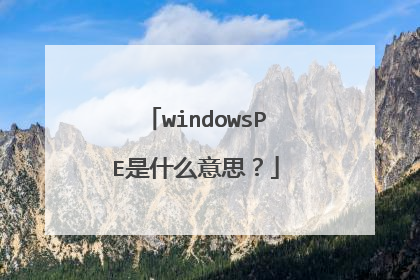
WindowsPE的全称是什么?
Windows PreInstallationEnvironment(WindowsPE)直接从字面上翻译就是“Windows预安装环境”,微软在2002年7月22日发布,它的原文解释是:“Windows预安装环境(WindowsPE)是带有限服务的最小Win32子系统,基于以保护模式运行的WindowsXPProfessional内核。它包括运行Windows安装程序及脚本、连接网络共享、自动化基本过程以及执行硬件验证所需的最小功能。”换句话说,你可把WindowsPE看作是一个只拥有最少核心服务的Mini操作系统。微软推出这么一个操作系统当然是因为它拥有与众不同的系统功能,如果要用一句话来解释,我认为与Win9X/2000/XP相比,WindowsPE的主要不同点就是:它可以自定义制作自身的可启动副本,在保证你需要的核心服务的同时保持最小的操作系统体积,同时它又是标准的32位视窗API的系统平台。当然,现在这么说也许难以理解,没有关系,下面让我们来仔细研究它。WindowsPE概览即使有刚才的解释,你一定还是对这个全新概念的Mini操作系统一头雾水,没关系,在这里我将演示一下其运行的全过程,相信看过之后你或许就会有大致的了解。大多数人获得的WindowsPE光碟(包括我手上这张ISO镜像光碟)应该是一张“WindowsXPOPK”CD,意思就是WindowsXPOEM预安装工具包CD。实际上,WindowsXPOPKCD是WindowsPE32位版本的一个可引导副本,也就是说,这张CD已经是个用WindowsPE定义制作的操作系统了,我们可直接用它来引导系统。先看看这张CD的目录结构吧,总共有352MB,是不是有些大呢?其实由于这是个副本(至少包含了不少驱动程序),大小是由当时自定义制作决定的,若是WindowsPE的32位非自定义版本,其在磁盘上的镜像大约为120MB。PE其实是一个很小的操作系统电脑维修人员经常用的因为可以直接用光盘运行那些进不了系统又有重要质料在C盘的时候就要用到这个系统了这个只是一个紧急用的系统只有2030来MB安装程序只有10来MB 几乎没什么功能不能当一个真正的系统来用

pe是什么,ghost是什么,镜像又是什么
PE是一个小型操作系统用于维护电脑,如硬件检测,磁盘分区,安装系统等等。 Ghost是一个软件的名称,用于制作磁盘镜像备份,也可以用来安装ghost版本的操作系统(也就是别人封装好的gho版本的操作系统)。 镜像,顾名思义,就是像镜子成像一样的效果,把磁盘的数据保存下载,所以镜像有磁盘镜像,光盘镜像之分,它们的格式也不尽相同,有iso格式,有gho格式,有img格式等等。
pe可以理解为一个缩水的windows操作系统,存储于磁盘中,并完全运行于内存,拥有较为完整的操作系统界面,但不是每个程序都能正常运行,通常PE系统中会集成一些磁盘分区、GHOST类的软件,而你所说的GHOST只是一种软件,用于完整地备份和恢复某个磁盘分区或者整个磁盘,也可以用GHO格式的磁盘镜像中恢复指定分区,通常用于快速安装操作系统或者进行系统还原使用。总结:前者是操作系统类软件,后者是应用程序。
PE是可以看作一个微型系统 可以装在U盘等 移动设备里 当电脑当机无法启动 可以插上U盘 启动这个PE系统 进行修复 或者 重装系统 ghost是 别人安装好的系统 进行封装 不好听的话就是二手系统 比较方便小白用户 一键傻瓜式安装 无需任何操作 驱动什么的 都准备的好好的,这种容易被 植入流氓软件和病毒等 所以尽量安装原版系统 镜像就是 你可以把他看作一个 软件安装包 就是系统的安装包
pe可以理解为一个缩水的windows操作系统,存储于磁盘中,并完全运行于内存,拥有较为完整的操作系统界面,但不是每个程序都能正常运行,通常PE系统中会集成一些磁盘分区、GHOST类的软件,而你所说的GHOST只是一种软件,用于完整地备份和恢复某个磁盘分区或者整个磁盘,也可以用GHO格式的磁盘镜像中恢复指定分区,通常用于快速安装操作系统或者进行系统还原使用。总结:前者是操作系统类软件,后者是应用程序。
PE是可以看作一个微型系统 可以装在U盘等 移动设备里 当电脑当机无法启动 可以插上U盘 启动这个PE系统 进行修复 或者 重装系统 ghost是 别人安装好的系统 进行封装 不好听的话就是二手系统 比较方便小白用户 一键傻瓜式安装 无需任何操作 驱动什么的 都准备的好好的,这种容易被 植入流氓软件和病毒等 所以尽量安装原版系统 镜像就是 你可以把他看作一个 软件安装包 就是系统的安装包

